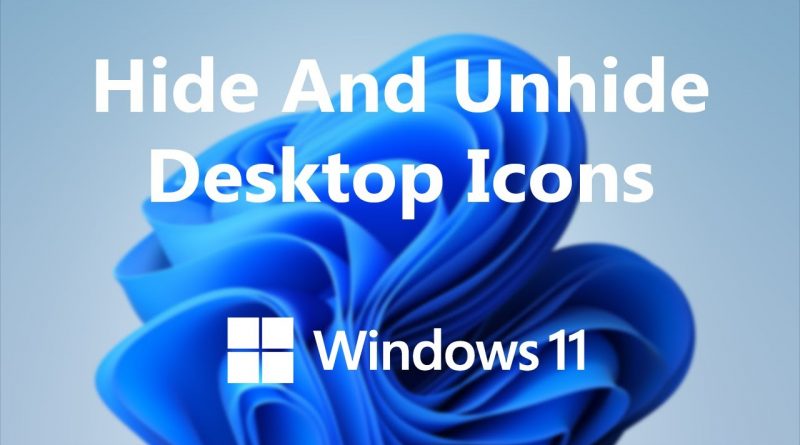نحوه مخفی کردن بعضی از آیکون های اصلی دسکتاپ در ویندوز 11
دسکتاپ سنتی ویندوز به شما امکان میدهد تا آیکونهایی را برای دسترسی سریع و آسان به برنامههای مختلف نصبشده بر روی سیستم خود قرار دهید. با کمک این آیکونها، میتوانید برنامهای را بدون نیاز به جستجو در منوی استارت اجرا کنید. با این حال، اگر برنامههای زیادی روی رایانه شخصی خود نصب کرده باشید، دسکتاپ شما ممکن است بسیار شلوغ شود.
علاوه بر این، از آنجایی که آیکونها در درایو سیستم شما ذخیره میشوند، تعداد زیاد آیکونهای دسکتاپ میتواند بهطور بالقوه درایو C شما را پر کرده و باعث کندتر شدن سیستم شود. خوشبختانه، چند راه وجود دارد که از طریق آنها میتوانید آیکونهای دسکتاپ خاصی را مخفی کنید و در عین حال موارد مورد نیاز خود را مرتباً در معرض دید نگه دارید.
به این ترتیب، میتوانید به سرعت برنامهها را از دسکتاپ ویندوز 11 خود پیدا کرده و باز کنید و در عین حال تجربهای تمیز و بدون تاخیر را تضمین کنید. اگر میخواهید بدانید چگونه این کار را انجام دهید، این راهنما همان چیزی است که نیاز دارید.
اگر میخواهید تمام آیکونها را از روی دسکتاپ مخفی کنید این مطب را بخوانید
آیکونهای برنامه را از تنظیمات شخصی سازی مخفی کنید
سادهترین راه برای مخفی کردن آیکونهای خاص در ویندوز 11 از طریق صفحه تنظیمات شخصیسازی است. برای این کار، مراحل زیر را دنبال کنید:
- باز کردن تنظیمات: برنامه Settings را باز کنید.
- دسترسی به شخصیسازی: روی گزینه “Personalization” در سمت چپ کلیک کنید
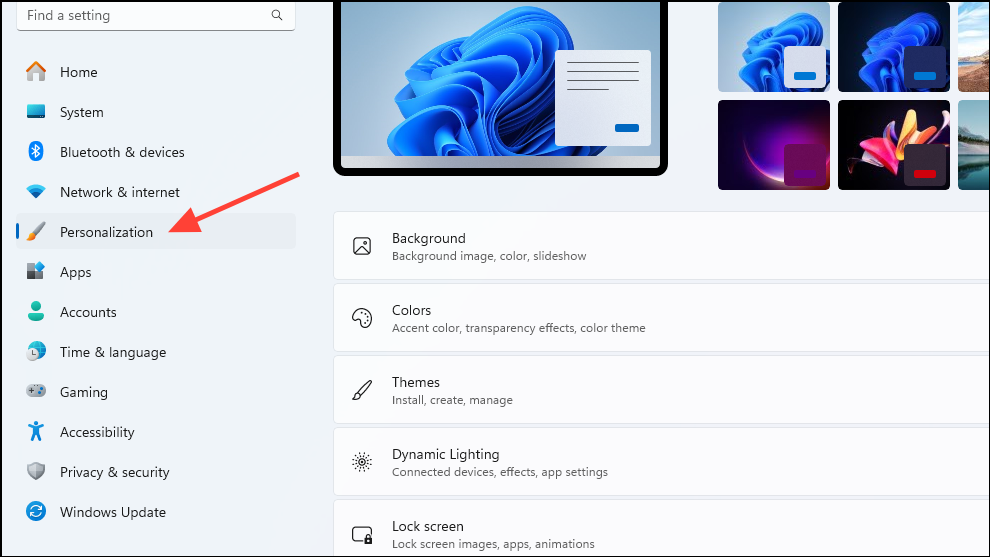
- یا بر روی دسکتاپ خود کلیک راست کرده و روی گزینه “Personalize” کلیک کنید.
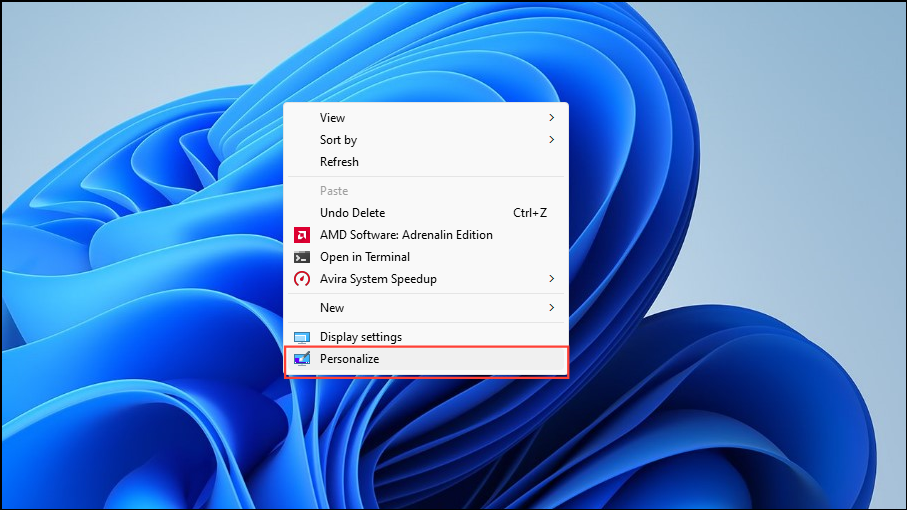
- هنگامی که صفحه شخصیسازی باز شد،انتخاب تمها روی گزینه “Themes” کلیک کنید.
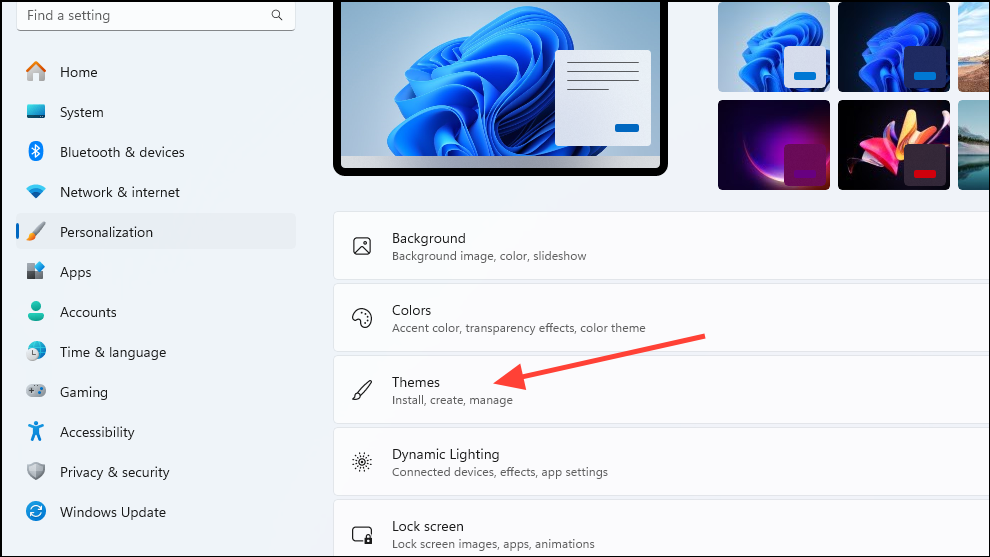
- در صفحه Themes، به پایین بروید و روی گزینه Desktop Icon Settings کلیک کنید.
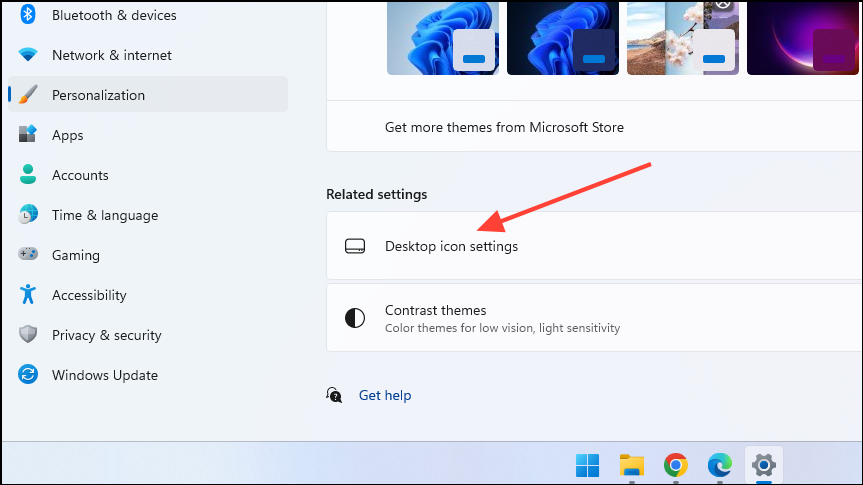
- پاپ آپی که ظاهر میشود به شما امکان میدهد آیکونهایی را که میخواهید مخفی کنید انتخاب کنید. کافی است روی کادر کنار آیکونهایی که میخواهید مخفی شوند، کلیک کنید تا علامت آنها برداشته شود و در نتیجه روی دسکتاپ شما ظاهر نشوند. پس از اتمام، روی دکمه “OK” کلیک کنید.
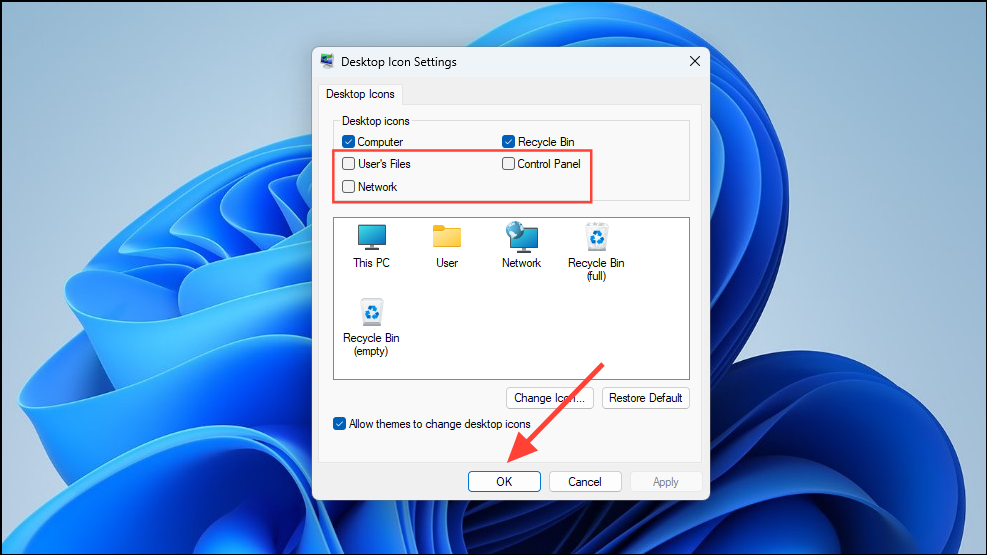
میتوانید این مراحل را دنبال کنید تا به راحتی آیکونهای برنامههای خاص را روی دسکتاپ ویندوز 11 خود پنهان کنید. اگر میخواهید دوباره آنها را قابل مشاهده کنید، کافی است همان مراحل را دنبال کنید و روی کادرهای کنار آنها کلیک کنید تا دوباره علامتگذاری شوند.
از طرف دیگر، میتوانید آیکونهای برنامهها را از دسکتاپ حذف کنید، البته این روش فقط برای میانبرهای برنامههای نصبشده کاربرد دارد. توجه داشته باشید که این روش آیکون را پنهان نمیکند، بلکه آن را بهطور کامل حذف میکند. برای مشاهده مجدد آیکونهای حذفشده، باید آنها را بهصورت دستی از طریق منوی استارت دوباره به دسکتاپ خود اضافه کنید.
در ویندوز 11، میتوانید همه یا برخی از آیکونهای دسکتاپ را مخفی کنید تا دسکتاپ خود را مرتبتر نگه دارید. این کار نه تنها به شما فضای بیشتری روی صفحه نمایش میدهد، بلکه ممکن است به کاهش مشکلاتی مانند تاخیر نیز کمک کند.